وقتی یوتیوب در برگه جدید باز نمی شود چگونه آن را برطرف کنیم
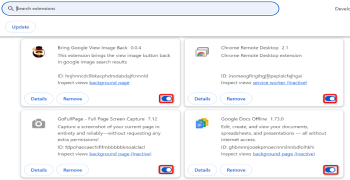
آیا می خواهید یک ویدیوی YouTube را در یک برگه مرورگر وب جدید راه اندازی کنید، اما باز نمی شود؟ یا YouTube مشکل دارد یا مرورگر وب شما مشکل دارد. خوشبختانه، چند راه برای دور زدن این مشکل وجود دارد و ویدیوهای خود را در برگه های جدید مرورگر وب در رایانه خود باز کنید. ما به شما نشان خواهیم داد که این راه ها چیست.
گاهی اوقات، YouTube به شما اجازه نمیدهد ویدیوها را در یک برگه جدید باز کنید، زیرا مرورگر وب شما یک پسوند یا مسدودکننده تبلیغات معیوب دارد، حافظه پنهان مرورگر وب شما خراب است یا پیکربندی مرورگر وب شما معیوب است.
از یک روش جایگزین برای باز کردن ویدیوها در برگه های جدید استفاده کنید
تنها یک راه برای راه اندازی ویدیوهای YouTube در یک برگه جدید وجود ندارد. شما حداقل دو راه دارید هنگامی که یک روش کار نمی کند، از روش جایگزین استفاده کنید.
روش اول این است که کلید Ctrl را روی صفحه کلید خود فشار داده و نگه دارید و روی ویدیویی که می خواهید در یک تب جدید مرورگر باز شود کلیک چپ کنید . این ترکیب کلید و کلیک به مرورگر شما او میگوید که پیوند انتخاب شده (ویدئو، در این مورد) را در یک تب جدید باز کند.
اگر آن روش را امتحان کرده اید اما فایده ای نداشته است، روش جایگزین این است که روی ویدیو کلیک راست کرده و Open link in new tab را انتخاب کنید. با این کار ویدیوی انتخاب شده در یک برگه جدید راه اندازی می شود.
پیشنمایشهای ویدیوی YouTube را خاموش کنید
اگر متوجه شدهاید، YouTube پیشنمایشهای ویدیویی را هنگامی که ماوس را روی یک ویدیو میبرید پخش میکند. گاهی اوقات، این باعث می شود که سایت ویدیوها را در برگه های جدید باز نکند. در این حالت، پیش نمایش های ویدئویی را خاموش کنید و ببینید آیا مشکل شما حل شده است یا خیر.
مرورگر وب خود را راه اندازی کنید و به YouTube.com بروید.
نماد نمایه خود را در گوشه سمت راست بالا انتخاب کنید و تنظیمات را انتخاب کنید.
پخش و عملکرد را در نوار کناری سمت چپ انتخاب کنید.
پیشنمایشهای ویدیو را در قسمت سمت راست خاموش کنید.
سعی کنید یک ویدیو را در یک برگه جدید راه اندازی کنید.
از مرورگر وب دیگری استفاده کنید
اگر مشکل ادامه داشت، از مرورگر وب دیگری در رایانه خود استفاده کنید و ببینید آیا میتوانید ویدیوها را در برگههای جدید باز کنید. این روش می تواند به شما کمک کند هر گونه مشکل در مرورگر وب فعلی خود را شناسایی کنید.
اگر در حال حاضر با Edge هستید، به فایرفاکس بروید، YouTube را باز کنید و ببینید آیا میتوانید ویدیوها را در برگههای جدید باز کنید. اگر مشکل همچنان ادامه داشت، از نکات عیب یابی زیر در مرورگرهای فعلی و قبلی خود استفاده کنید.
افزونه های مرورگر وب و Adblockers را خاموش کنید
اگر مسدودکنندهها و برنامههای گفت نی تبلیغات را در مرورگر وب خود نصب کرده باشید، ممکن است با YouTube تداخل داشته باشند و برخی از عملکردهای سایت را خراب کنند. با خاموش کردن همه برنامههای گفت نی و مسدودکنندههای تبلیغاتی نصب شده مرورگرتان، آن را تأیید کنید.
در گوگل کروم
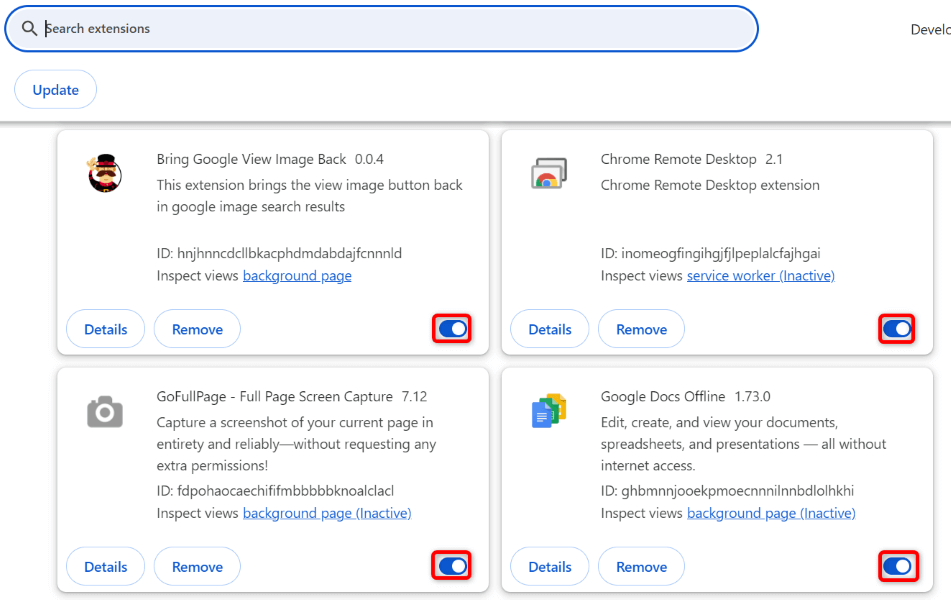
Chrome را ببندید و دوباره راهاندازی کنید، سپس یک ویدیو را در یک برگه جدید باز کنید.
در موزیلا فایرفاکس
سه خط افقی را در گوشه بالا سمت راست انتخاب کنید و افزونهها و تمها را انتخاب کنید.
تمام افزونه های نصب شده را غیرفعال کنید.

در مایکروسافت اج
سه نقطه را در گوشه بالا سمت راست انتخاب کنید و Extensions > Manage extensions را انتخاب کنید.
تمام افزونه های نصب شده را غیرفعال کنید.
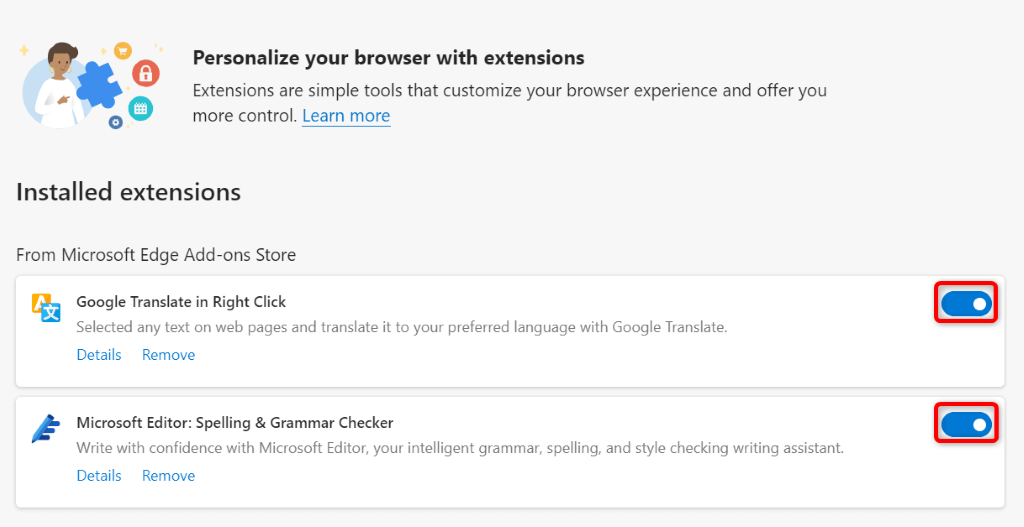
از Edge خارج شده و مجدداً راهاندازی کنید، سپس سعی کنید به یک ویدیو در یک برگه جدید دسترسی داشته باشید.
کش و کوکی های مرورگر خود را پاک کنید
اگر حافظه پنهان یا کوکیهای مرورگر وب شما خراب است، ممکن است نتوانید ویدیوهای YouTube را در برگههای جدید باز کنید. در این صورت، حافظه پنهان و کوکیهای YouTube و Google را در مرورگر وب خود پاک کنید.
در گوگل کروم
نوار آدرس Chrome را انتخاب کنید، موارد زیر را تایپ کنید و Enter را فشار دهید:
chrome://settings/clearBrowserData
از منوی کشویی Time range ، All time را انتخاب کنید، تصاویر و فایلهای ذخیرهشده را فعال کنید و Clear data را انتخاب کنید.
YouTube.com را باز کنید، نماد مشاهده اطلاعات سایت را در کنار نوار آدرس انتخاب کنید، کوکیها و دادههای سایت > مدیریت دادههای سایت در دستگاه را انتخاب کنید و نماد سطل زباله را در کنار هر ورودی در بخش دادههای سایتی که بازدید میکنید انتخاب کنید. .
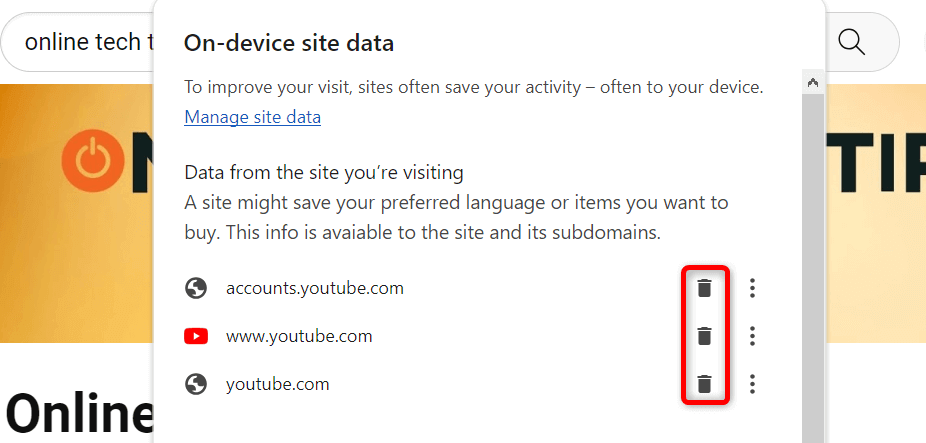
مرحله بالا را برای Google.com تکرار کنید.
در موزیلا فایرفاکس
YouTube.com را باز کنید و نماد قفل کنار نوار آدرس را انتخاب کنید.
پاک کردن کوکیها و دادههای سایت را انتخاب کنید.
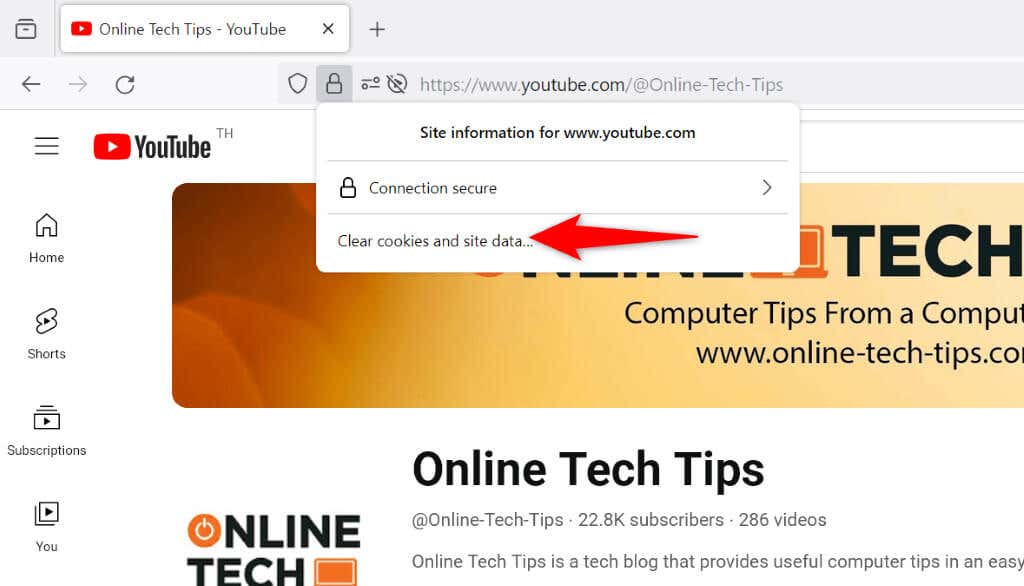
در اعلان Remove را انتخاب کنید.
در مایکروسافت اج
YouTube.com را راه اندازی کنید، نماد قفل کنار نوار آدرس را انتخاب کنید و کوکی ها را انتخاب کنید.
یک کوکی در فهرست انتخاب کنید و حذف را انتخاب کنید.
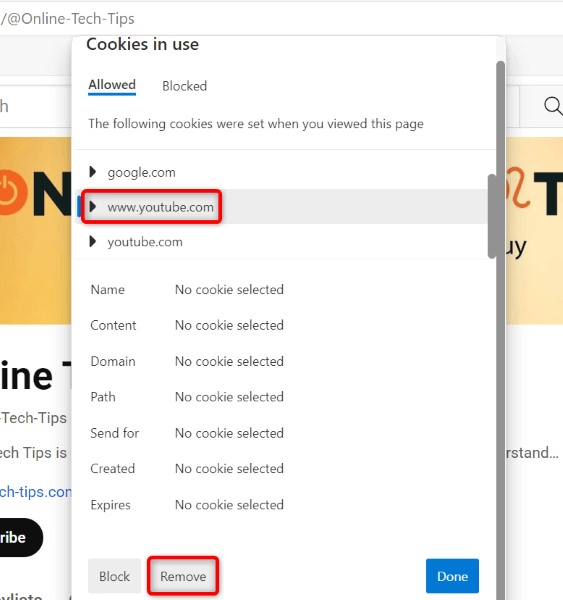
مرورگر وب خود را بازنشانی کنید
اگر پیکربندی مرورگر وب شما معیوب است، این ممکن است دلیلی باشد که نمی توانید ویدیوها را در یک برگه جدید باز کنید. این معمولا زمانی اتفاق می افتد که یک گزینه مرورگر به اشتباه پیکربندی شود.
میتوانید با بازنشانی مرورگر وب کروم، فایرفاکس یا اج آن را برطرف کنید. با این کار تمام گزینه های تنظیمات مرورگر به مقادیر پیش فرض خود باز می گردند.
با پشتیبانی YouTube تماس بگیرید
اگر همچنان مشکل دارید، با تیم پشتیبانی YouTube تماس بگیرید تا ببینید آیا آنها می توانند کمک کنند.

دستورالعمل های روی صفحه را برای ارسال پیام YouTube دنبال کنید.
راه حل موقت: پیوند ویدیو را به صورت دستی در یک برگه جدید جایگذاری کنید
یک راهحل موقتی که میتوانید برای باز کردن ویدیوها در برگههای جدید استفاده کنید، کپی کردن پیوند ویدیو و چسباندن آن به صورت دستی در یک برگه مرورگر جدید است. با این کار ویدیوی انتخابی شما در یک برگه جدید از مرورگر وب شما راه اندازی می شود.
میتوانید پیوند یک ویدیوی YouTube را با کلیک راست روی ویدیو و انتخاب کپی آدرس پیوند کپی کنید. سپس، یک برگه جدید باز کنید، نوار آدرس را انتخاب کنید، پیوند کپی شده را جایگذاری کنید و Enter را فشار دهید.
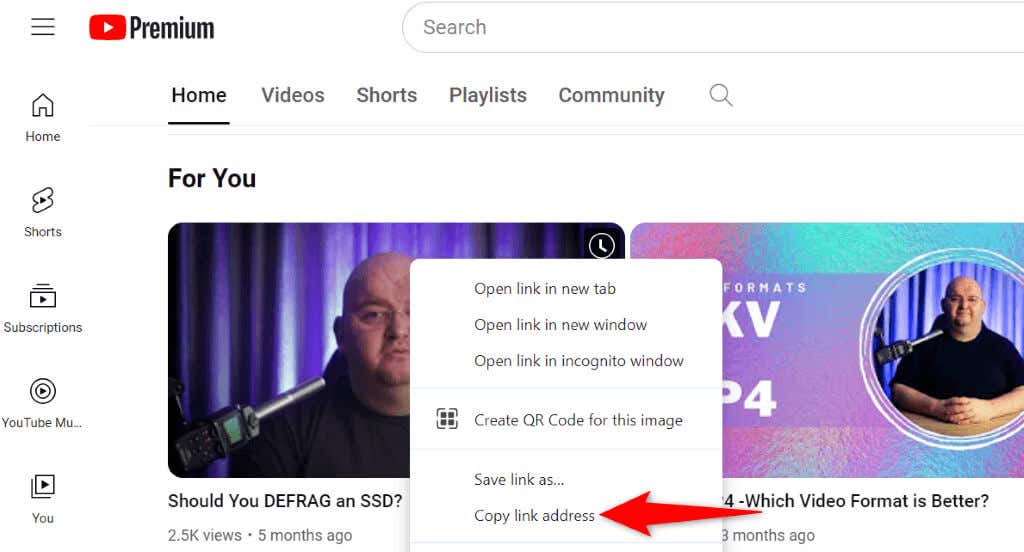
البته، این روش به اندازه Ctrl + Left-Click یا روش منوی زمینه مناسب نیست، اما حداقل تا زمانی که مشکل شما برطرف نشود، چیزی برای استفاده دارید.
یوتیوب را مجبور کنید که ویدیوها را در برگه های جدید مرورگر وب راه اندازی کند
یوتیوب به دلایل مختلف نمی تواند ویدیوها را در برگه های جدید مرورگر بارگذاری کند. اگر مشکل همچنان ادامه داشت، از روش های ذکر شده در بالا برای حل مشکل استفاده کنید.






ارسال نظر